|
<< Click to Display Table of Contents >> Adicionar Ordem de Serviço |
  
|
|
<< Click to Display Table of Contents >> Adicionar Ordem de Serviço |
  
|
Para adicionar uma ordem de serviço clique no menu Atendimemto > mrdem de Serviço > Adicionar.
| 1. | No campo "Status" selecione o status de abertura da ordem de serviço. |
| 2. | No campo "Loja" escolha a loja (A loja não poderá ser modificada futuramente) |
| 3. | No campo "Nome do Cliente" digite o nome do cliente para localizar o seu cadastro ou faça o cadastro do cliente. (O cliente não poderá ser modificado futuramente) |
| 4. | Clique em Continuar |
Cadastrando novos clientes pela Ordem de Serviço
Se o Cliente ainda não possuir cadastro, o mesmo poderá ser efetuado na própria tela da ordem de serviço. Para isso clique no botão “+Adicionar Cliente” que aparecerá ao efetuar a busca pelo cadastro.
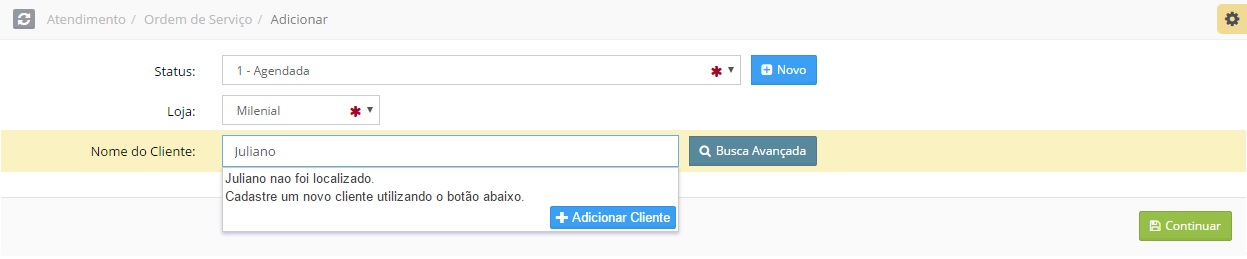
Para maiores informações sobre os campos do cadastro do cliente veja o tópico "Cadastro de Clientes"
Os únicos campos obrigatórios no cadastro rápido do cliente são: “Tipo”, “Sexo” e “Nome”, no caso de Pessoa Física, e “Razão Social” e “Responsável”, quando Pessoa Jurídica.
Para preencher outros dados como Endereço, Telefone e E-mail, clique na opção “Sim” do campo “Mostrar outros campos”.
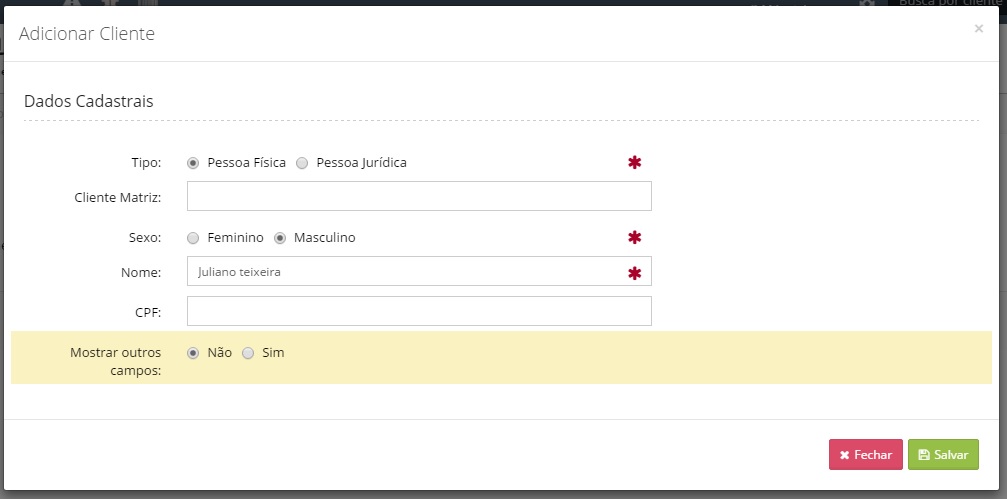
É possível adicionar mais de um telefone e e-mail no cadastro do cliente, entretanto para que os dados fiquem salvos é necessário clicar no botão “Vincular” que está localizado ao lado direito dos campos.
Para salvar o cadastro clique no botão “Salvar”
![]()